Реклама
Thunderbird - это почтовый клиент Mozilla для настольных компьютеров. Он бесплатный, с открытым исходным кодом и поддерживает дополнения. Однако в версии по умолчанию это просто еще один клиент для настольного компьютера.
Что действительно вдыхает жизнь в Thunderbird, так это его способность персонализировать темы, расширения и плагины. Готов ли ваш Thunderbird к индивидуальному обновлению?
По умолчанию Thunderbird не поставляется с календарем. К счастью, полный календарь может быть легко интегрирован. Вот 2 расширения для добавления полноценного календаря и диспетчера задач в Thunderbird и 3 для его использования.
Внизу этой статьи вы найдете много других статей о том, как лучше всего использовать и персонализировать Thunderbird.
С помощью Lightning вы можете легко обновить Thunderbird, чтобы стать настольным менеджером времени и задач. После установки вы увидите две крошечные новые кнопки в правой части панели вкладок: одна открывает новую вкладку для вашего календаря, другая - вкладку для ваших задач.

Как только вы нажимаете на вкладку календаря, вы попадаете в новый мир. На левой боковой панели вы видите текущий месяц и список ваших календарей. Нажмите на> файл > новый > Календарь… на панели инструментов Thunderbird, чтобы создать новую. Вы можете добавить несколько календарей и цветовой код их.
Справа находится ваш календарь в виде дня, недели, нескольких недель или месяца (по умолчанию), в верхней части которого перечислены все предстоящие события. Через меню в левом верхнем углу вы можете переключать список предстоящих событий, чтобы показать сегодняшние события, события в следующие 7, 14 или 31 день, события в этом календарном месяце, все будущие события или текущий выбранный день. Вы также можете искать ваши события.
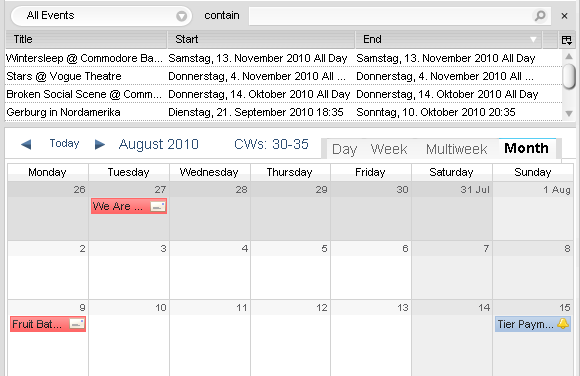
Я не буду вдаваться в подробности, касающиеся функций Задачи, но она так же проста в использовании, поэтому я уверен, что вы можете понять это.
Это расширение добавляет набор новых кнопок календаря в Thunderbird. Эти кнопки безумно полезны, потому что теперь вы можете автоматически прикреплять содержимое электронной почты к событиям. Это пригодится, например, если вы приглашены на вечеринку и в электронном письме содержатся инструкции о том, как туда добраться. Вам не только напомнят о мероприятии, вам также не нужно копать письмо, чтобы получить какие-либо значимые детали.
После установки расширения щелкните правой кнопкой мыши открытое пространство на панели инструментов Thunderbird и выберите> Настроить из меню. Это открывает> Настроить панель инструментов окно. В этом окне найдите кнопки, показанные ниже, и перетащите их в новый дом на панели инструментов. Нажмите> Выполнено и это то, что вы есть.

> Событие… Кнопка становится доступной при выборе электронной почты. Содержание письма будет автоматически загружено в событие> Описание когда вы нажимаете> Событие… кнопка. > Задача ... Кнопка работает так же. Другие кнопки просто дают вам быстрый доступ к добавлению нового события или задачи. Кнопки «Календарь» и «Задача» избыточны, но вы можете найти их полезными в любом случае.
Если вам не нужно настраивать расширение и вы уже используете Календарь Google, вы будете в восторге от этого простого решения. Для этого нужно добавить кнопку панели инструментов в Thunderbird, которая открывает Календарь Google на отдельной вкладке в Thunderbird.
Добавьте новую кнопку через> Настроить панель инструментов Окно и наслаждайтесь!
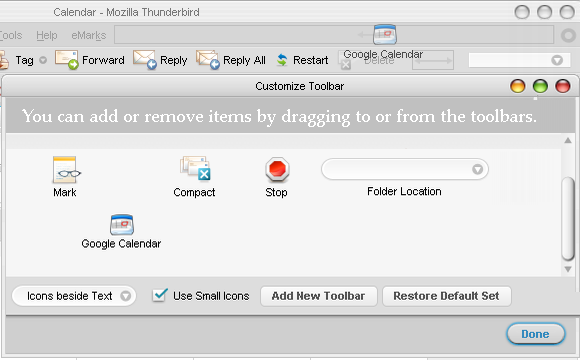
Вы можете запустить Google Calendar прямо из Thunderbird с помощью Lightning. Это позволит вам сохранить журнал Google каждый раз, когда вы хотите получить доступ к своему календарю. Проверьте мою статью Как интегрировать календарь Google в Thunderbird Как интегрировать календарь Google в ThunderbirdВы используете Thunderbird и Google Calendar, и вам интересно, как вы можете объединить их? Мы покажем вам, как полностью интегрировать Календарь Google с Thunderbird. Читать далее для инструкций по настройке. Это просто и работает как шарм!
Вы всегда забываете дни рождения людей? Знаете ли вы, что вы можете добавить личные данные, такие как дни рождения, в свою адресную книгу в Thunderbird? Если вы это делаете или ищете простое решение для напоминания о предстоящих днях рождения, вы должны попробовать ThunderBirthDay.
Сначала откройте адресную книгу, просмотрите контакты, дважды щелкните их и добавьте их дни рождения в> Частный Вкладка.
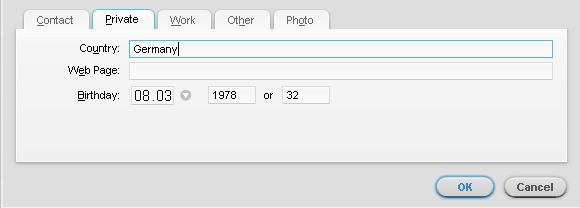
Поскольку ThunderBirthDay добавляет события в календарь, требуется молниеносный. Когда это будет сделано, установите расширение ThunderBirthDay. Это расширение работает только с собственным календарем.
- Нажмите> файл > новый > Календарь… в панели инструментов Thunderbird.
- Выберите> На моем компьютеренажмите> Следующий.
- Выберите> День рождения из адресной книги Thunderbird.
- Выберите адресные книги для использования из выпадающего меню.
- Нажмите> следующий к> имя и> цвет код нового календаря.
- Нажмите> следующий снова и, наконец, нажмите> Конец.
С этим расширением Временная шкала вставляется над строкой состояния в Thunderbird. Он отображает события, происходящие в течение следующих нескольких часов или дней. Когда вы наводите курсор мыши над ним, вы можете увеличивать и уменьшать масштаб с помощью колесика мыши.
Вертикальная красная линия указывает текущий день и время, в то время как все остальные записи являются событиями из ваших календарей. К сожалению, детали события не отображаются. Тем не менее, вы можете открыть редактировать событие окно, дважды щелкнув его запись на временной шкале.
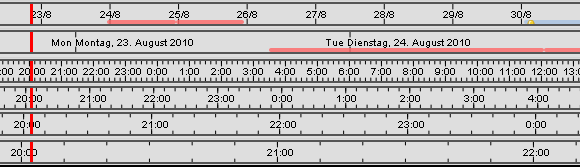
Бесчисленные статьи были написаны о Thunderbird на MakeUseOf. Вот некоторые из моих фаворитов:
- Как настроить Mozilla Thunderbird для отправки массовых писем Как настроить Mozilla Thunderbird для отправки массовых писем Читать далее Сайкат
- Получите доступ к своему персональному клиенту Thunderbird на любом компьютере по всему миру Получите доступ к своему персональному клиенту Thunderbird на любом компьютере по всему миру Читать далее Джеком
- Синхронизируйте свои контакты Google, календарь и RSS в Thunderbird Синхронизируйте свои контакты Google, календарь и RSS в Thunderbird Читать далее Марк
- Как настроить Mozilla Thunderbird 3 для нескольких учетных записей электронной почты Как настроить Mozilla Thunderbird 3 для нескольких учетных записей электронной почты Читать далее Тина
- Как настроить фильтры сообщений в Thunderbird Как настроить фильтры сообщений в Thunderbird Читать далее Тина
- Как восстановить удаленные электронные письма в Thunderbird Как восстановить удаленные электронные письма в Thunderbird Читать далее Тина
- Как окончательно удалить электронные письма в Thunderbird, сжимая папки Как окончательно удалить электронные письма в Thunderbird, сжимая папки Читать далее Тина
- 5 расширений для просмотра электронной почты с вкладками в Thunderbird 3 5 расширений для просмотра электронной почты с вкладками в Thunderbird 3 Читать далее Тина
- 3 лучших расширения Thunderbird для улучшения вашей адресной книги 3 лучших расширения Thunderbird для улучшения вашей адресной книги Читать далее Тина
Скажу откровенно, я немного доминирую в этом списке!
Если вы используете Thunderbird, что, по вашему мнению, делает его лучше, чем Yahoo! или Google Mail? Является ли настройка ключевым элементом?
Тина пишет о потребительских технологиях уже более десяти лет. Она имеет докторскую степень в области естественных наук, диплом из Германии и степень магистра из Швеции. Ее аналитический опыт помог ей стать выдающимся журналистом-технологом в MakeUseOf, где она сейчас руководит исследованиями и операциями с ключевыми словами.